

1. Klicken Sie auf dem Windows 10-Desktop mit der rechten Maustaste auf die Schaltfläche „Start“ und wählen Sie im Popup-Menü den Menüpunkt „Ausführen“
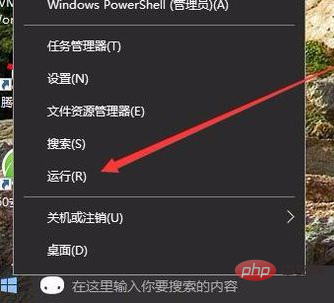
2 . Geben Sie im geöffneten Ausführungsfenster den Befehl „services.msc“ ein und klicken Sie dann auf die Schaltfläche „OK“, um das Systemdienstfenster zu öffnen
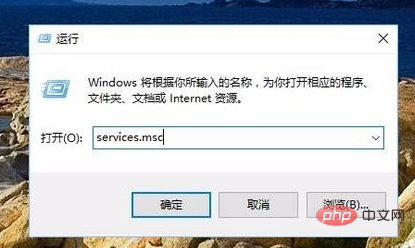
3. Suchen Systemereignis auf der rechten Seite des geöffneten Dienstfensters Notification Service-Dienstelement, doppelklicken Sie, um das Eigenschaftenfenster des Dienstes zu öffnen
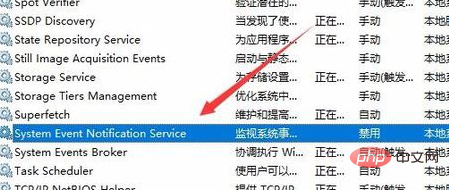
4. Klicken Sie im Eigenschaftenfenster auf Klicken Sie auf den Menüpunkt „Starttyp“ und wählen Sie „Automatisch“ im Dropdown-Menü „Ein Element“ aus.
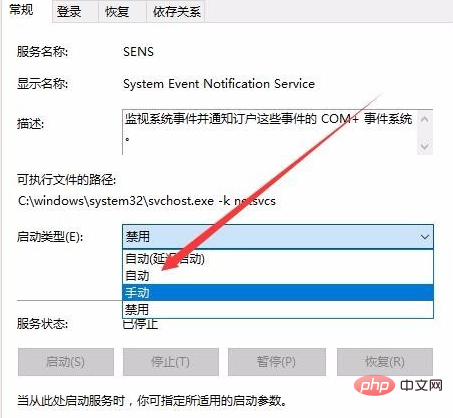
5. Klicken Sie anschließend unten auf die Schaltfläche „Start“, um das zu starten Service
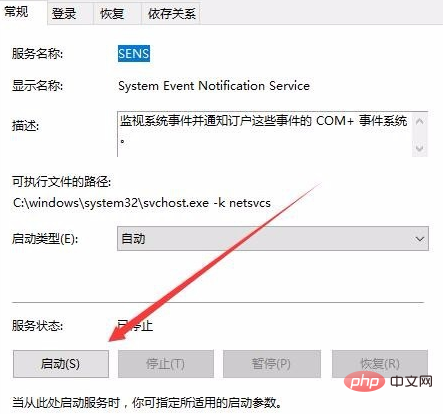
Empfohlenes Tutorial:Windows-Tutorial
Das obige ist der detaillierte Inhalt vonWin10 kann keine Verbindung zu Sens herstellen und bleibt hängen. Für weitere Informationen folgen Sie bitte anderen verwandten Artikeln auf der PHP chinesischen Website!
 Der Win10-Bluetooth-Schalter fehlt
Der Win10-Bluetooth-Schalter fehlt
 Warum werden alle Symbole in der unteren rechten Ecke von Win10 angezeigt?
Warum werden alle Symbole in der unteren rechten Ecke von Win10 angezeigt?
 Der Unterschied zwischen Win10-Ruhezustand und Ruhezustand
Der Unterschied zwischen Win10-Ruhezustand und Ruhezustand
 Win10 pausiert Updates
Win10 pausiert Updates
 Was tun, wenn der Bluetooth-Schalter in Windows 10 fehlt?
Was tun, wenn der Bluetooth-Schalter in Windows 10 fehlt?
 Win10 stellt eine Verbindung zum freigegebenen Drucker her
Win10 stellt eine Verbindung zum freigegebenen Drucker her
 Bereinigen Sie den Müll in Win10
Bereinigen Sie den Müll in Win10
 So geben Sie den Drucker in Win10 frei
So geben Sie den Drucker in Win10 frei




